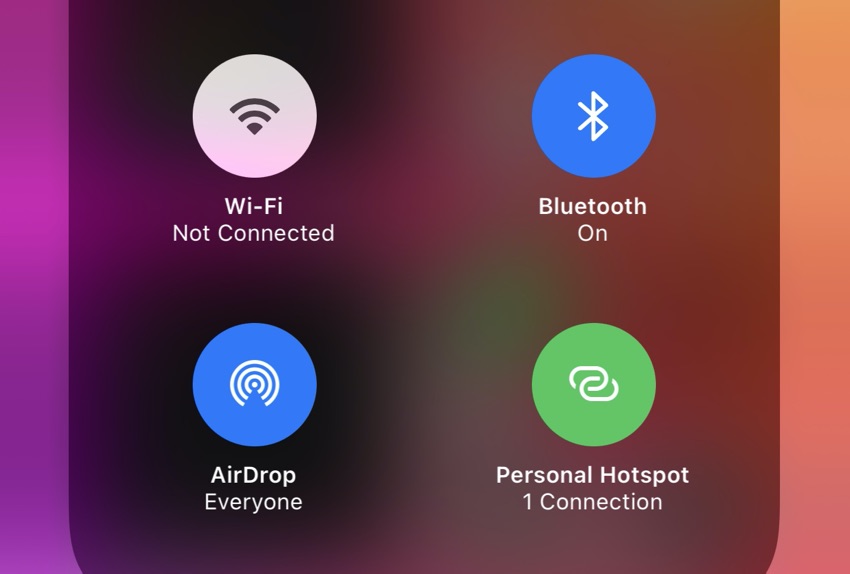
Điểm truy cập cá nhân của iPhone là cứu cánh khi bạn cần kết nối tại một địa điểm công cộng không có dịch vụ Wi-Fi. Hơn nữa, bạn cũng có thể giúp bạn bè và gia đình sử dụng Internet khi họ cần khi đang di chuyển. Điều đó không có nghĩa là bạn nên để BẤT CỨ AI đã từng kết nối với iPhone của bạn sử dụng dữ liệu của mình và tiêu hao tất cả dữ liệu di động của bạn.
Một cách tuyệt vời để theo dõi ai đang sử dụng Điểm truy cập cá nhân của iPhone và sử dụng dữ liệu di động của bạn là kiểm tra số liệu thống kê sử dụng Điểm truy cập cá nhân trong Cài đặt. Vâng, bạn đã đọc đúng, bạn thực sự có thể xem lượng dữ liệu được sử dụng bởi mỗi thiết bị đã được kết nối với Điểm truy cập cá nhân của iPhone của bạn ngay trên iPhone.
Bằng cách vào Cài đặt, bạn có thể nhận được danh sách đầy đủ các thiết bị đã kết nối với Điểm truy cập cá nhân của iPhone và lượng dữ liệu chúng đã sử dụng.
Ngoài ra, bạn cũng có thể sử dụng ứng dụng của bên thứ ba để xem chính xác thiết bị nào được kết nối với Điểm truy cập cá nhân trên iPhone của bạn.
Bạn không biết cách sử dụng tính năng này? Làm theo hướng dẫn này để tìm hiểu cách chia sẻ Internet di động của iPhone với các thiết bị khác.
Đã sử dụng bao nhiêu dữ liệu mà mỗi thiết bị kết nối với thiết bị điểm phát sóng cá nhân
Bạn có thể dễ dàng kiểm tra số liệu thống kê sử dụng Điểm truy cập cá nhân cho từng thiết bị đã kết nối với tính năng Điểm truy cập cá nhân trên iPhone của bạn. Bạn có thể làm như vậy bằng cách làm theo các bước sau.
- Mở Cài đặt và sau đó đi tới ‘Di động’ hoặc ‘Dữ liệu di động’.
- Cuộn xuống và bên dưới ‘Dữ liệu di động’ hoặc ‘Dữ liệu di động’ tìm kiếm ‘Điểm truy cập cá nhân’ và nhấn vào đó.
- Trên màn hình tiếp theo, bạn sẽ tìm thấy danh sách các thiết bị và bên cạnh là thông tin về lượng MB hoặc GB mà mỗi thiết bị đã sử dụng từ thiết bị của bạn.
Tại đây, bạn có thể xem lượng dữ liệu được sử dụng trên điểm phát sóng cá nhân của mình trong thanh. Để xem các thiết bị được kết nối và dữ liệu được sử dụng bởi các thiết bị này, chỉ cần chạm vào đó. ‘Các thiết bị khác’ sẽ cho bạn biết về các thiết bị không xác định.
Đặt lại dữ liệu điểm phát sóng cá nhân:
Trong trường hợp bạn muốn đặt lại dữ liệu sử dụng Điểm truy cập cá nhân trên iPhone của mình, hãy làm theo các bước sau:
- Cuộn xuống cuối cài đặt ‘Di động’ hoặc ‘Dữ liệu di động’
- Nhấn vào ‘Đặt lại số liệu thống kê’
- Xác nhận yêu cầu
Cách kiểm tra thiết bị nào được kết nối tích cực với Điểm phát sóng cá nhân
iPhone không cho phép người dùng kiểm tra thiết bị nào đang được kết nối tích cực với Điểm truy cập cá nhân trên iPhone của bạn. iOS sẽ chỉ hiển thị cho bạn chỉ báo màu xanh lam trên thanh trạng thái để cho biết Điểm truy cập cá nhân đang được sử dụng.
Ngoài ra, bạn có thể truy cập Trung tâm điều khiển và mở rộng tiện ích bật tắt kết nối bằng cách nhấn và giữ nó để xem số lượng thiết bị hiện đang sử dụng Điểm truy cập cá nhân của iPhone. Trong khi nó cho bạn biết số lượng thiết bị đang hoạt động, nó không cho bạn biết tên của các thiết bị được kết nối.
Để tìm thêm thông tin, bạn có thể tải xuống ứng dụng Network Analyzer miễn phí. Với ứng dụng này, bạn có thể tìm ra số lượng thiết bị được kết nối với Điểm phát sóng của iPhone và thông tin như địa chỉ IP. Ứng dụng thậm chí có thể hiển thị cho bạn nếu thiết bị được kết nối là Apple thiết bị. Thật không may, ứng dụng này cũng không đặt tên cho thiết bị.
Ngăn mọi người sử dụng Điểm phát sóng cá nhân trên iPhone của bạn
Nếu bạn chia sẻ mật khẩu Điểm truy cập cá nhân của iPhone với người dùng khác một lần, họ có thể kết nối lại với Điểm truy cập cá nhân trên thiết bị của bạn mà không cần bạn cho phép bằng cách sử dụng mật khẩu bạn đã chia sẻ với họ.
Trong trường hợp bạn lo lắng rằng một thiết bị đáng ngờ được kết nối với Điểm truy cập cá nhân của iPhone và sử dụng sai mạng của bạn, bạn luôn có thể đặt lại mật khẩu Điểm truy cập cá nhân bằng cách truy cập Cài đặt -> Mạng di động -> Điểm truy cập cá nhân -> Mật khẩu Wi-Fi. Hãy nhớ rằng ở một số vùng, tùy chọn Di động có tên là Dữ liệu Di động.
Điểm truy cập cá nhân không hoạt động trên iPhone? Thử các bản sửa lỗi.
Bạn có thấy bài viết này hữu ích không? Cho chúng tôi biết trong các ý kiến dưới đây.
Để biết thêm các bài viết hữu ích cho iPhone của bạn, hãy theo dõi iOSHacker.com.
Cũng đọc:
